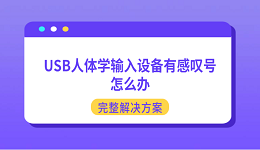C盘作为系统盘,存放着Windows系统文件及常用软件,一旦空间不足,不仅影响性能,还可能引起系统不稳定。为了保证电脑的流畅运行,定期清理C盘是非常必要的。本文将介绍几种有效的C盘清理方法,帮助用户释放更多可用空间。

一、使用系统自带的磁盘清理工具
Windows系统自带“磁盘清理”功能,这是最基础也最安全的清理方式。操作方法如下:
1. 打开“此电脑”,右键点击C盘,选择“属性”。
2. 在“常规”选项卡中点击“磁盘清理”按钮。
3. 系统会自动计算可以清理的文件。勾选“临时文件”、“系统生成的Windows错误报告”、“回收站”等不需要的项目。
4. 点击“清理系统文件”,即可删除所选的无用文件。
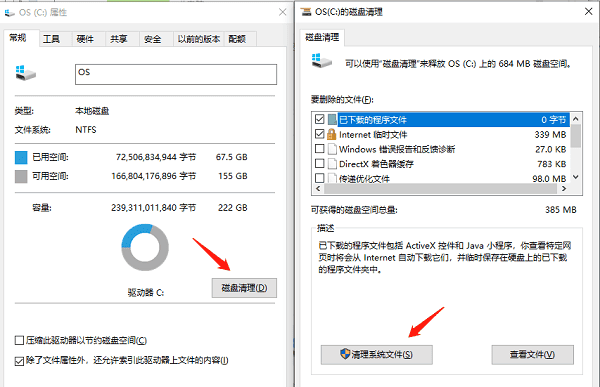
二、删除不常用的软件
C盘通常也是软件的默认安装位置。长时间使用电脑后,许多不常用的软件会占用大量空间。建议定期检查并卸载不需要的软件:
1. 打开“设置”,进入“应用”或“应用和功能”页面。
2. 按照安装日期或占用空间排序,找出不常用或不再需要的软件。
3. 逐个卸载,释放C盘空间。
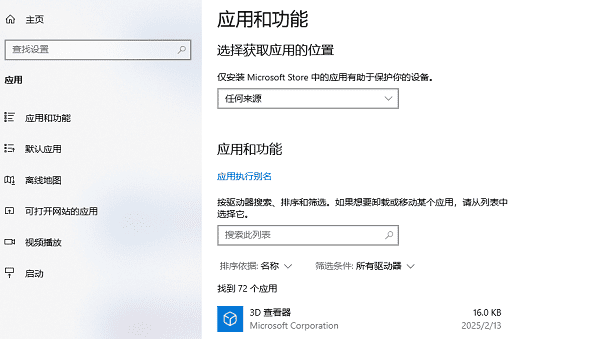
三、使用清理软件
如果希望更加深入和自动化的清理,可以考虑使用专业的第三方清理软件,如百贝C盘助手。这款软件可以帮助用户清理系统垃圾、优化注册表、管理启动项等,自带清理模块,一键扫描清理。操作步骤如下:

 好评率97%
好评率97%  下载次数:1326666
下载次数:1326666 1. 点击上方按钮下载安装,打开“百贝C盘助手”软件会扫描C盘中的垃圾文件、临时文件、浏览器缓存等,用户选择【立即清理】即可清理出C盘空间。
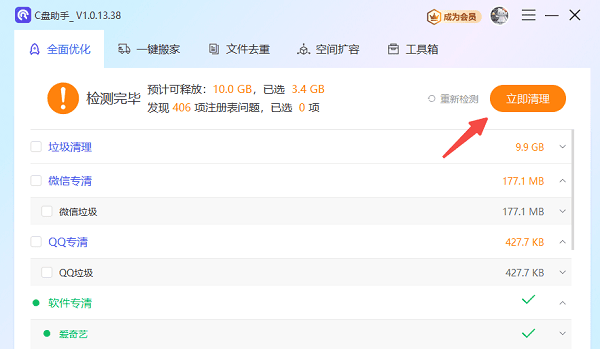
2. 系统清理完这项之后,还可以选择【一键搬家】进行扫描,然后点击一键搬家把一些大型文件搬家到其他硬盘,可以快速腾出C盘的空间。
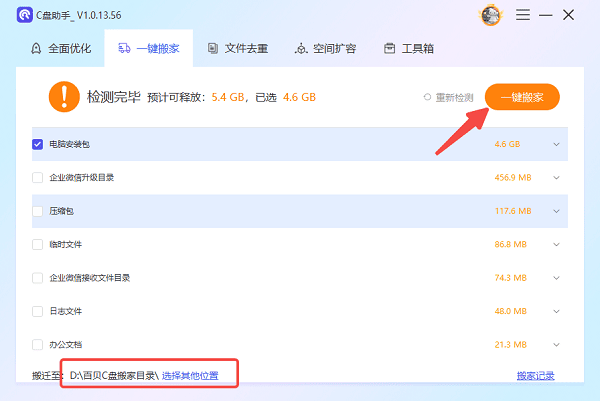
3. 除此之外,用户还可以通过第三个清理方法【文件去重】,将C盘重复的文件进行扫描删除。

四、清理浏览器缓存与临时文件
浏览网页时,浏览器会在C盘中存储大量缓存文件。定期清理浏览器缓存同样可以释放空间:
1. 打开常用的浏览器(如Edge、Chrome)。
2. 进入“设置”或“历史记录”管理页面。
3. 查找“清除浏览数据”选项,选择删除缓存文件、Cookies等。
4. 确认后执行清理操作。
五、关闭休眠文件
休眠功能会占用大量C盘空间(与内存大小相近)。如果不需要该功能,可以关闭以节省空间:
1. 以管理员身份打开命令提示符。
2. 输入命令:`powercfg -h off`,按回车即可关闭。

以上就是清理电脑c盘的方法,如果遇到网卡、显卡、蓝牙、声卡等驱动的相关问题都可以下载“驱动人生”进行检测修复,同时驱动人生支持驱动下载、驱动安装、驱动备份等等,可以灵活的安装驱动。